
Thay vì mang theo máy tính cồng kềnh, giờ đây chúng ta có thể có thể mang theo iPad và làm việc với các bảng tính trên Excel ở bất cứ đâu. Đặc biệt, Excel trên iPad đã đồng bộ dữ liệu với phiên bản trên máy tính giúp bạn có thể chuyển đổi giữa các thiết bị để làm việc liền mạch, không lo bị mất dữ liệu.
Cách sử dụng Excel trên iPad cơ bản
Cách dùng Excel trên iPad rất đơn giản. Bạn chỉ cần thực hiện các bước sau:
Bước 1: Truy cập App Store > Tìm kiếm Microsoft Excel và Tải về
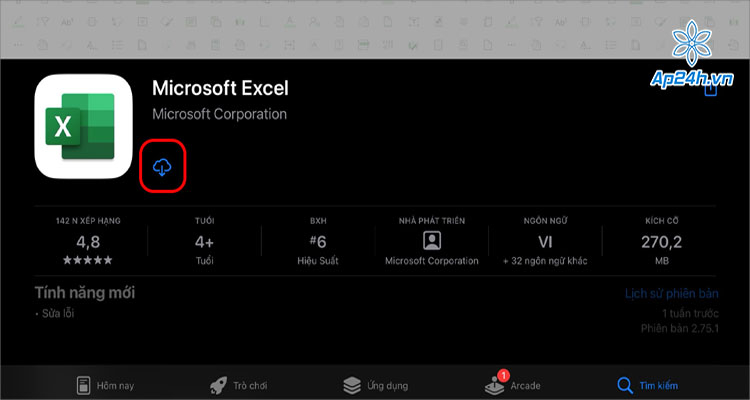
Tải ứng dụng Microsoft Excel
Bước 2: Sau khi tải về, mở ứng dụng Excel
Bước 3: Chọn Bắt đầu và đăng nhập tài khoản của mình > nhấn chọn Tiếp theo
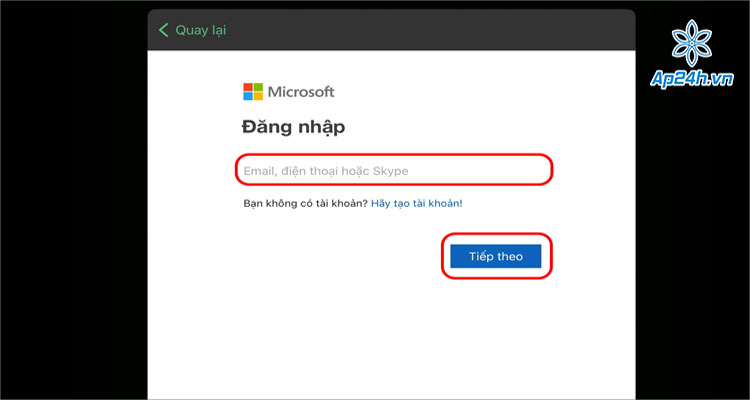
Đăng nhập tài khoản
Bước 4: Nhấn vào biểu tượng dấu cộng để mở một bảng tính Excel mới hoặc chọn các mẫu có sẵn bên phải màn hình.
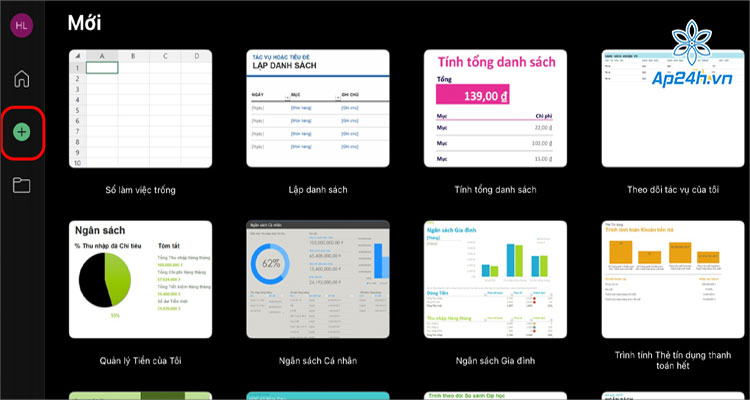
Mở bảng tính Excel mới
Sau khi mở một trang tính Excel mới, bạn đã có thể tùy chỉnh theo ý muốn của mình.
Cách sử dụng các tính năng Excel trên iPad
Cách sử dụng các tính năng có trong Excel trên iPad tương tự như trên máy tính. Tuy nhiên nếu bạn là người mới sử dụng, dưới đây sẽ là một số tính năng cơ bản nhất:
- Kéo công thức: nhấn vào ô chứa công thức và chọn công cụ Fill Handle > kéo xuống các ô còn lại.
- Gộp ô: chọn và kéo các ô muốn gộp, sau đó chọn Home và nhấn Merge & Center.
- Đánh số thứ tự: chọn cột STT vad nhập số 1 vào ô đầu, số 2 vào ô thứ hai. Sau đó, bôi đen 2 số này và kéo xuống dòng muốn đánh số.
- Sắp xếp và lọc dữ liệu: chọn More > cuộn xuống chọn Sort & Filter Data > tuỳ chọn kiểu sắp xếp theo ý muốn.
- Ẩn/ hiện dòng, cột: chọn dòng hoặc cột muốn ẩn và chọn Hide.
- Thêm ghi chú: Chọn ô muốn thêm ghi chú > chọn Review Tab > nhấn chọn Comment.
Như vậy, biết được cách sử dụng Excel trên iPad và các tính năng sẽ giúp xử lý công việc ở bất cứ đâu chỉ với một chiếc iPad mà không cần đến chiếc laptop cồng kềnh.
Xem thêm: Cách chia đôi màn hình trên iPad đơn giản, nhanh chóng
Bài viết trên đây của Ap24h.vn đã hướng dẫn bạn cách sử dụng Excel trên iPad hiệu quả và một số tính năng cho người mới bắt đầu. Hy vọng bài viết sẽ hữu ích cho bạn!
Mọi chi tiết xin vui lòng liên hệ:
HỆ THỐNG SHOP CÔNG NGHỆ AP24H.VN
Tổng đài hỗ trợ: 1800 6124 - Hotline: 083 865 1166
Facebook: www.facebook.com/ap24h
Đăng ký kênh Youtube để cập nhập sản phẩm công nghệ mới nhất: http://bit.ly/Shop_CN_Ap24h
Tham gia cộng đồng Macbook: http://bit.ly/Hoi_Macbook_Viet_Ap24h
Tìm cửa hàng gần bạn nhất tại:https://ap24h.vn/he-thong-cua-hang-dd82.html
Ap24h - Hệ thống Shop công nghệ, phụ kiện và dịch vụ uy tín!






































TVQuản trị viênQuản trị viên
Xin chào quý khách. Quý khách hãy để lại bình luận, chúng tôi sẽ phản hồi sớm